Agenda
Le kit prévoit une rubrique "Agenda", qui se présente sous la forme d’articles correspondant chacun à un événement. L’événement le plus "loin" dans le temps sera en haut de page (voir exemple).
Il est aussi possible d’afficher le prochain événement sur la page d’accueil sous deux formes différentes. Pour cela, consultez la vidéo de présentation des fonctionnalités principales du kit (page d’accueil).
1. Vérifiez que la rubrique agenda soit bien configurée : dans la back office, allez sur la rubrique agenda, dans "Composition", choisissez "Rubrique alternative classée par numéro de titre".
2. Pour ajouter un événement, créez un article dans la rubrique agenda
3.Titre de l’article : afin que les articles remontent dans l’ordre chronologique, vous devrez mettre un numéro de titre (invisible en ligne). Plus le numéro de titre sera haut, plus l’article remontera en haut de la file.
Numérotez vos événement avec la formule année/mois/jour suivi d’un point. Pour un événement le 14 aout 2019 utilisez la formulation 190814. Titre de l’événement (en ligne, le numéro (190814) ne doit pas apparaître !)
4. Surtitre Indiquez la date, l’heure et le lieu ex : Mercredi 9 octobre 2019, 18h30 - 20h // Grenoble
5. Puis entrez les informations dans l’article (adresse, horaires précis, programme, réservation, sites web, description, etc.). voir un exemple
6. Une fois les informations rentrées, cliquez sur "Enregistrer", puis cliquez sur "Changer" à droite des dates de publication. Décochez "Ne pas afficher de date de rédaction antérieure" puis sélectionnez une date de rédaction antérieur correspondant au début de votre événement. C’est grâce à cette date que l’événement le plus proche remontera sur la page d’accueil.
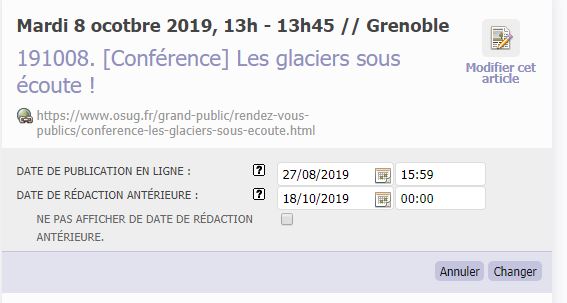
7. Ajoutez un logo à l’article (180*180 px), c’est l’image qui s’affichera lors de la remontée de l’article dans la rubrique Agenda.
8. Consultez votre rubrique Agenda et assurez vous que les articles remontent dans l’ordre chronologique !
Mis à jour le 10 septembre 2021



